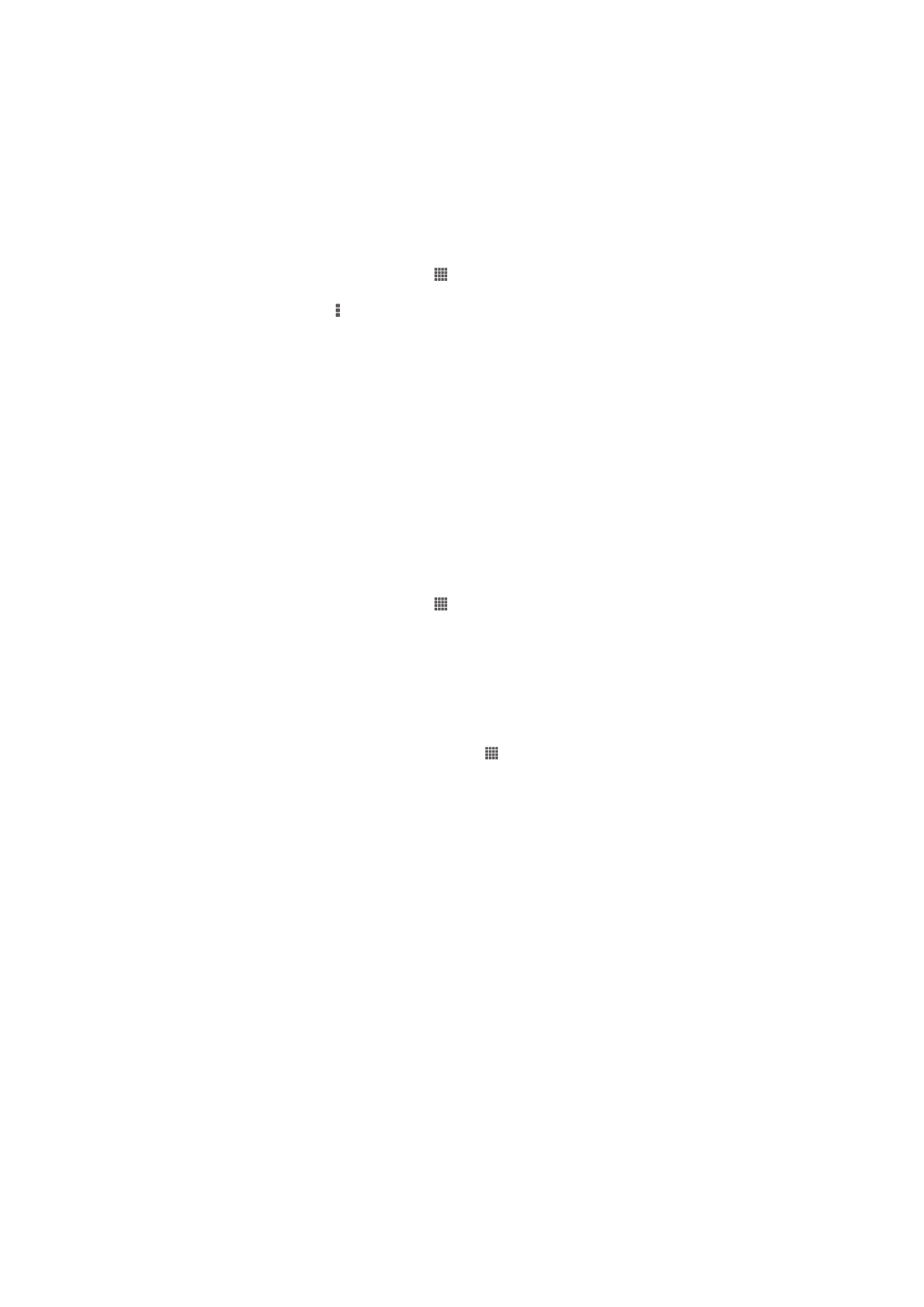
Partilhar conteúdos com dispositivos DLNA Certified™
Pode ver ou reproduzir conteúdos de multimédia guardados no dispositivo noutros
dispositivos como, por exemplo, uma TV ou um computador. Esses dispositivos devem
ter a certificação DLNA Certified™ da Digital Living Network Alliance e devem estar
ligados à mesma rede Wi-Fi® para os conteúdos serem partilhados. Também pode ver
ou reproduzir conteúdos a partir de outros dispositivos DLNA Certified™ no seu
dispositivo.
Depois de configurar a partilha de conteúdos entre dispositivos pode, por exemplo, ouvir
ficheiros de música armazenados no computador de casa a partir do seu dispositivo, ou
ver fotografias tiradas com a câmara do dispositivo num ecrã grande de TV.
92
Esta é uma versão Internet desta publicação. © Imprima apenas para uso privado.
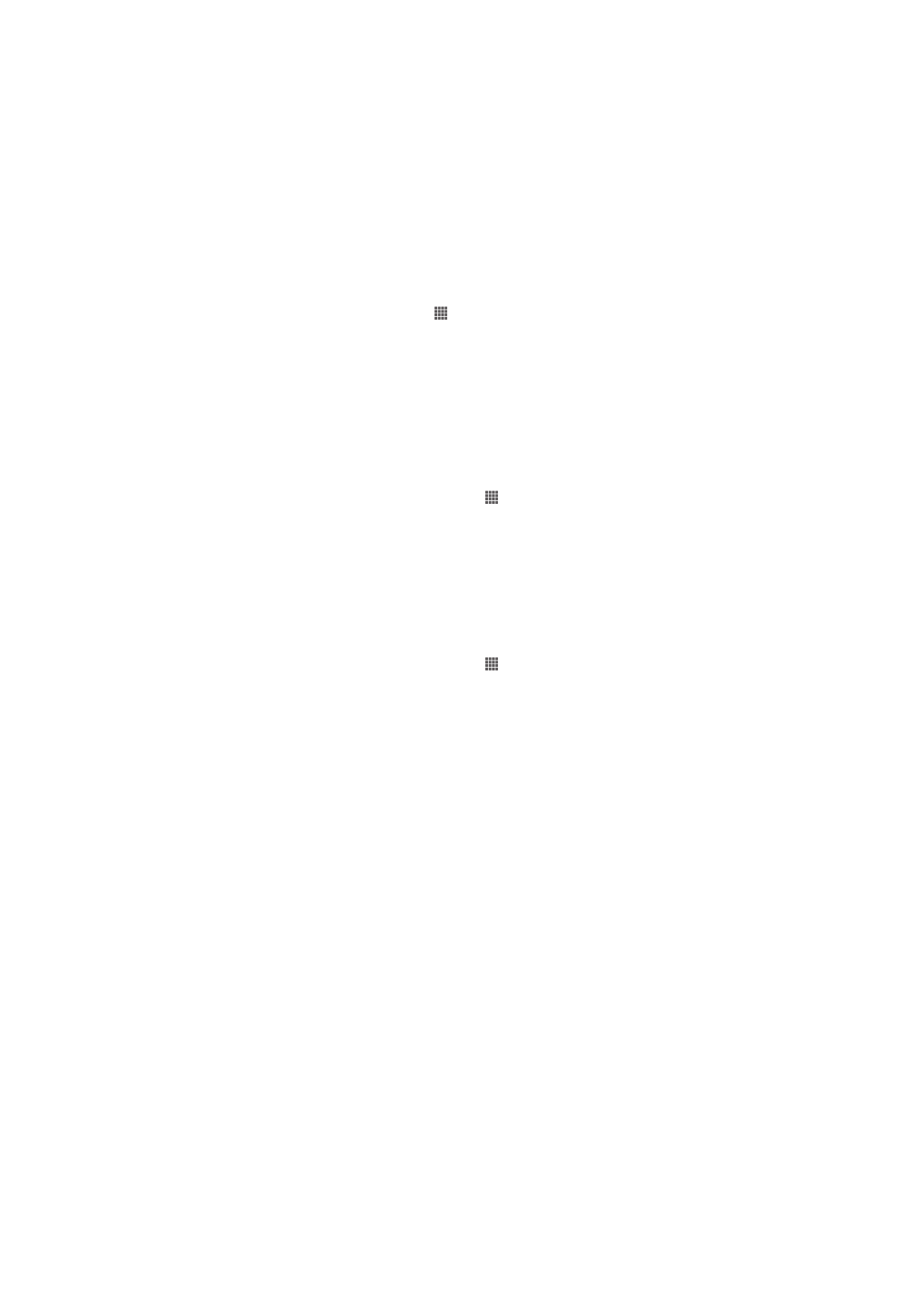
Reproduzir ficheiros a partir de dispositivos com DLNA Certified™ no
dispositivo
Quando reproduz ficheiros a partir de outro dispositivo DLNA Certified™ no dispositivo,
este funciona como servidor. Ou seja, partilha o conteúdo através de uma rede. O
dispositivo do servidor deve ter a função de partilha de conteúdos activada e dar
permissão de acesso ao dispositivo. Também deve estar ligado à mesma rede Wi-Fi®
do dispositivo.
Para reproduzir uma faixa partilhada no dispositivo
1
Certifique-se de que os dispositivos com os quais pretende partilhar ficheiros
estão ligados à mesma rede Wi-Fi® do dispositivo.
2
No Ecrã inicial, toque rapidamente em e, em seguida, localize e toque
rapidamente em
WALKMAN.
3
Toque rapidamente em
A minha mús. para abrir a biblioteca de música.
4
Seleccione um dispositivo na lista dos dispositivos ligados.
5
Procure as pastas do dispositivo ligado e seleccione a faixa que pretende
reproduzir. A faixa começa a ser reproduzida automaticamente.
Para reproduzir um vídeo partilhado no dispositivo
1
Certifique-se de que os dispositivos com os quais pretende partilhar ficheiros
estão ligados à mesma rede Wi-Fi® do dispositivo.
2
A partir do Ecrã inicial, toque rapidamente em e, depois, localize e toque
rapidamente em
Filmes > Dispositivos.
3
Seleccione um dispositivo na lista dos dispositivos ligados.
4
Procure as pastas do dispositivo ligado e seleccione o vídeo que pretende
reproduzir.
Para ver uma fotografia partilhada no dispositivo
1
Certifique-se de que os dispositivos com os quais pretende partilhar ficheiros
estão ligados à mesma rede Wi-Fi® do dispositivo.
2
A partir do Ecrã inicial, toque rapidamente em .
3
Localize e toque rapidamente em
Álbum > Meus álbuns. Todos os álbuns online
disponíveis e dispositivos ligados são apresentados.
4
Seleccione um dispositivo na lista dos dispositivos ligados.
5
Procure a pasta do dispositivo ligado e seleccione uma fotografia para a visualizar.
Preparar para reproduzir o conteúdo do dispositivo em dispositivos com
certificação DLNA Certified™
Antes de ver ou reproduzir ficheiros multimédia do seu dispositivo em quaisquer
dispositivos com certificação DLNA Certified™, tem de configurar a partilha de ficheiros
no dispositivo. Os dispositivos com os quais partilha o conteúdo são designados
dispositivos cliente. Por exemplo, um televisor, um computador ou um tablet podem
funcionar como dispositivos cliente. Ao disponibilizar conteúdos nos dispositivos cliente,
o seu dispositivo funciona como servidor multimédia. Após configurar a partilha de
ficheiros no dispositivo, terá ainda de atribuir permissões de acesso aos dispositivos
cliente. Em seguida, esses dispositivos aparecem como dispositivos registados. Os
dispositivos que aguardam permissões de acesso são listados como dispositivos
pendentes.
93
Esta é uma versão Internet desta publicação. © Imprima apenas para uso privado.
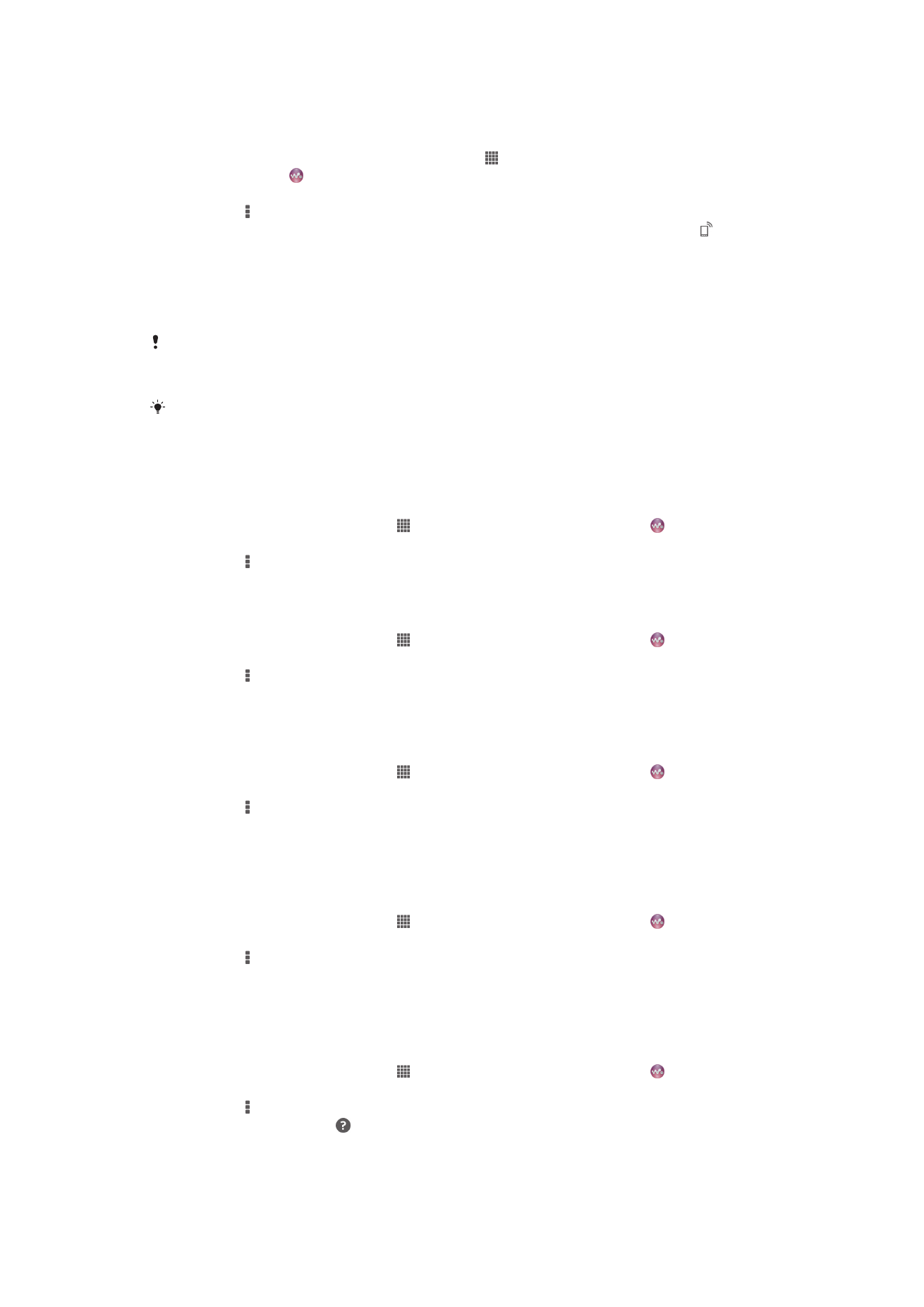
Configurar a partilha de ficheiros com outros dispositivos com certificação DLNA
Certified™
1
Ligue o dispositivo a uma rede Wi-Fi®.
2
A partir do Ecrã inicial, toque rapidamente em e, em seguida, localize e toque
rapidamente em .
3
Toque rapidamente em
A minha mús. para abrir a biblioteca de música.
4
Pressione e, em seguida, toque rapidamente em
Servidor multimédia.
5
Para ligar a função
Partilhar conteúdos, arraste o controlo de deslize. O ícone
aparece na barra de estado. Pode agora utilizar o dispositivo como servidor de
multimédia.
6
Ligue o computador ou outros dispositivos à mesma rede Wi-Fi® do dispositivo.
7
É apresentada uma notificação na barra de estado do dispositivo. Abra a
notificação e defina as permissões de acesso relevantes para outros dispositivos.
As instruções acima descritas podem variar em função dos dispositivos cliente. Para obter
mais informações, consulte o manual de utilizador do dispositivo cliente. Se o dispositivo não
puder estabelecer ligação, verifique se a rede Wi-Fi® está a funcionar.
Também pode aceder ao menu
Servidor multimédia em Definições > Mais... > Definições de
servidor multimédia. Se fechar a vista Servidor multimédia, a função permanecerá em
execução em segundo plano.
Para deixar de partilhar ficheiros com outros dispositivos com certificação DLNA
Certified™
1
A partir do Ecrã inicial, toque em e, em seguida, localize e toque em .
2
Toque rapidamente em
A minha mús. para abrir a biblioteca de música.
3
Pressione e, em seguida, toque rapidamente em
Servidor multimédia.
4
Arraste o controlo de deslize para desligar a função
Partilhar conteúdos.
Definir as permissões de acesso de um dispositivo pendente
1
A partir do Ecrã inicial, toque em e, em seguida, localize e toque em .
2
Toque rapidamente em
A minha mús. para abrir a biblioteca de música.
3
Pressione e, em seguida, toque rapidamente em
Servidor multimédia.
4
Seleccione um dispositivo na lista
Dispositivos pendentes.
5
Seleccione um nível de permissão de acesso.
Para alterar o nome de um dispositivo registado
1
A partir do Ecrã inicial, toque em e, em seguida, localize e toque em .
2
Toque rapidamente em
A minha mús. para abrir a biblioteca de música.
3
Pressione e, em seguida, toque rapidamente em
Servidor multimédia.
4
Seleccione um dispositivo na lista
Dispositivos registados e, em seguida,
seleccione
Alterar nome.
5
Introduza um nome para o dispositivo.
Para alterar o nível de acesso de um dispositivo registado
1
A partir do Ecrã inicial, toque em e, em seguida, localize e toque em .
2
Toque rapidamente em
A minha mús. para abrir a biblioteca de música.
3
Pressione e, em seguida, toque rapidamente em
Servidor multimédia.
4
Seleccione um dispositivo na lista
Dispositivos registados.
5
Toque rapidamente em
Alterar nível de acesso e seleccione uma opção.
Para obter ajuda sobre como partilhar conteúdos com outros dispositivos com
certificação DLNA Certified™
1
A partir do Ecrã inicial, toque em e, em seguida, localize e toque em .
2
Toque rapidamente em
A minha mús. para abrir a biblioteca de música.
3
Pressione e, em seguida, toque rapidamente em
Servidor multimédia.
4
Toque rapidamente em .
94
Esta é uma versão Internet desta publicação. © Imprima apenas para uso privado.
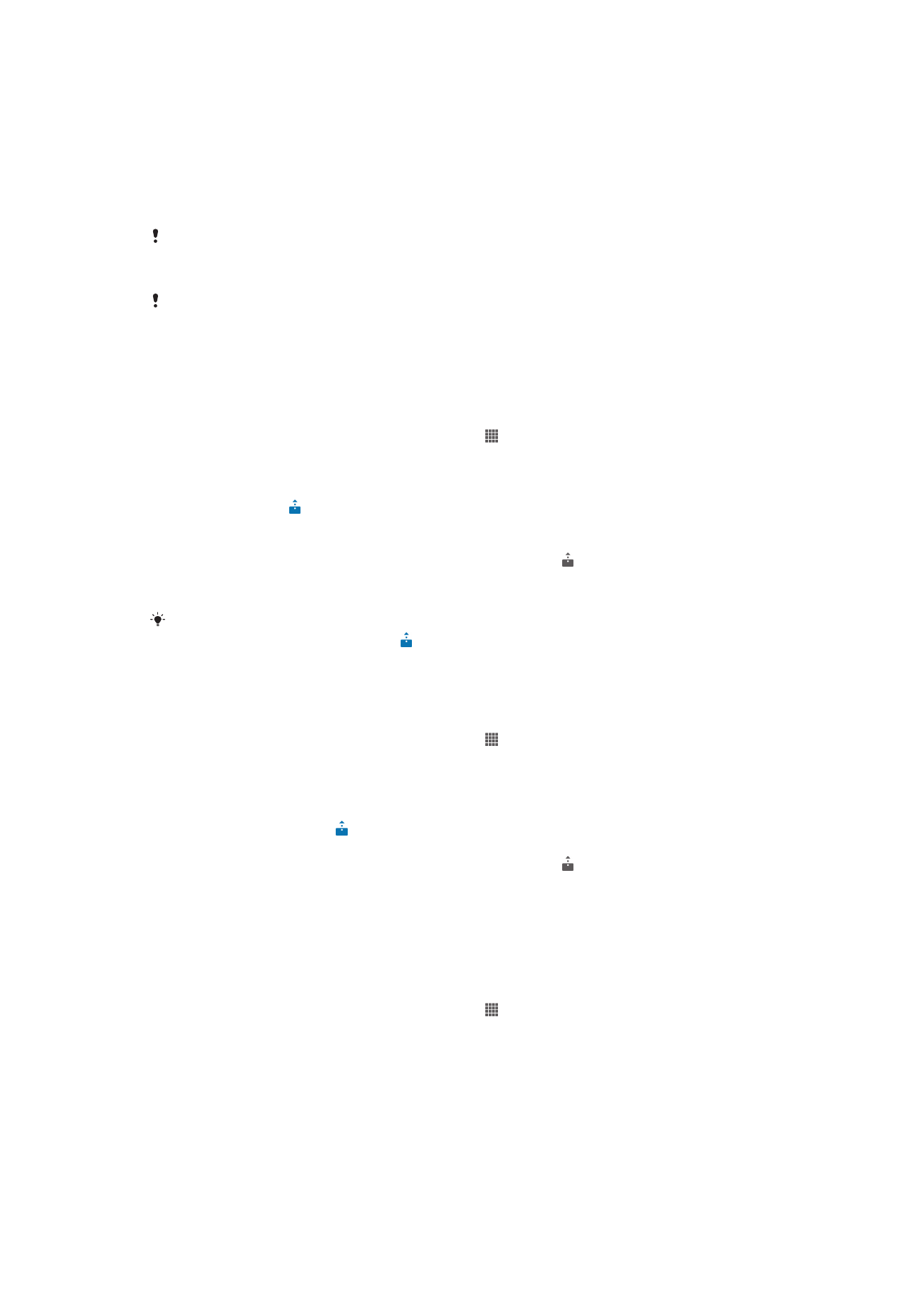
Reproduzir ficheiros num dispositivo Criador de multimédia digital
Utilizando a tecnologia DLNA™, pode enviar conteúdos de multimédia guardados no
dispositivo para outro dispositivo ligado na mesma rede Wi-Fi®. O outro dispositivo deve
estar activado para funcionar como um dispositivo DMR (Digital Media Renderer -
Criador de multimédia digital), o que significa que pode criar, ou reproduzir, conteúdos
recebidos a partir do dispositivo. Um dispositivo DMR pode ser, por exemplo, uma TV
com a função DLNA, ou um PC a executar o Windows® 7 ou superior.
As definições para activar o Digital Media Renderer podem variar, pois dependem do
dispositivo utilizado. Consulte o manual do utilizador do dispositivo em questão para obter
informações mais detalhadas.
Os conteúdos protegidos por DRM (Digital Rights Management - Gestão de Direitos Digitais)
não podem ser reproduzidos num dispositivo DMR (Digital Media Renderer - Criador de
multimédia digital) utilizando a tecnologia DLNA™.
Ver fotografias ou vídeos do seu dispositivo num dispositivo DMR
1
Certifique-se de que configurou corretamente o dispositivo DMR e que ele está
ligado à mesma rede Wi-Fi® do dispositivo.
2
A partir do Ecrã inicial, toque rapidamente em .
3
Localize e toque rapidamente em
Álbum.
4
Procure e abra o ficheiro que pretende ver.
5
Toque rapidamente no ecrã para ver as barras de ferramentas e, depois, toque
rapidamente em e selecione um dispositivo DMR para partilhar os seus
conteúdos. Os ficheiros selecionados começam a ser reproduzidos por ordem
cronológica no dispositivo selecionado.
6
Para desligar do dispositivo DMR, toque rapidamente em e selecione o seu
dispositivo. O ficheiro pára de ser reproduzido no dispositivo DMR, mas continua
a ser reproduzido no dispositivo.
Também pode partilhar um vídeo a partir da aplicação Filmes no dispositivo, tocando
rapidamente no vídeo e depois em .
Reproduzir uma faixa de música a partir do dispositivo num dispositivo DMR
1
Certifique-se de que configurou corretamente o dispositivo DMR e que ele está
ligado à mesma rede Wi-Fi® do dispositivo.
2
A partir do Ecrã inicial, toque rapidamente em e, em seguida, localize e toque
rapidamente em
WALKMAN.
3
Toque rapidamente em
A minha mús. para abrir a biblioteca de música.
4
Selecione uma categoria de música, procure a faixa que pretende partilhar e, em
seguida, toque rapidamente na faixa.
5
Toque rapidamente em e selecione um dispositivo DMR para partilhar os seus
conteúdos. A faixa é reproduzida automaticamente no dispositivo selecionado.
6
Para desligar do dispositivo DMR, toque rapidamente em e selecione o seu
dispositivo. A faixa para de ser reproduzida no dispositivo DMR, mas continua a
ser reproduzida no dispositivo.